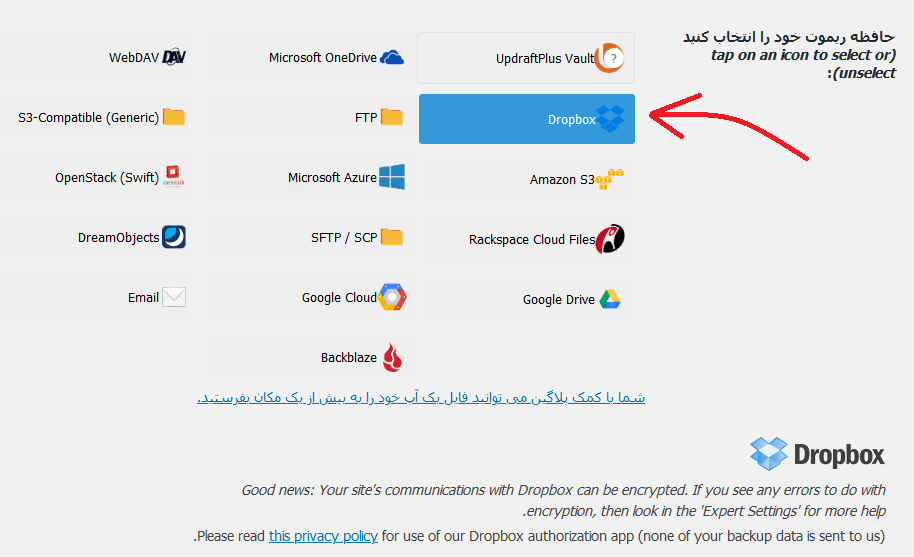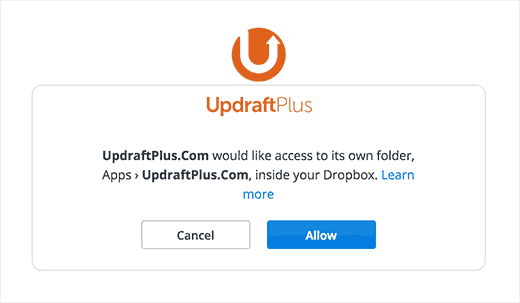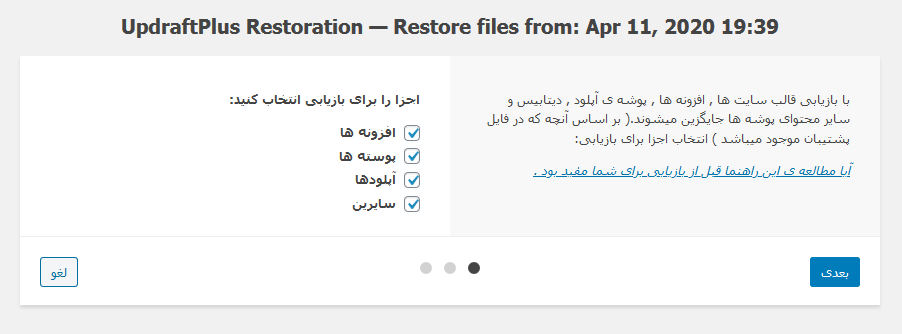همیشه ممکن است مشکلاتی در وب سایت شما به وجود بیاید، به عنوان نمونه ، در اینجا چندین سناریو آورده شده است:
- سایت بعد از بروزرسانی هسته ،افزونه یا قالب خراب می شود
- سایت هک شد و تمام اطلاعات از بین رفته است
- سرور خراب شد و بازیابی پایگاه داده سایت شما امکان پذیر نیست
اینها شرایط خارجی است و شما هیچ تأثیری روی آنها ندارید. با این حال، گرفتن بک آپ دوره ای از فایل ها و پایگاه داده سایت شما و ارسال آن به یک سرویس ذخیره سازی ابری مانند Dropbox می تواند به حداقل رساندن تأثیر چنین حوادثی کمک کند.
افزونه وردپرس UpdraftPlus این قابلیت را فراهم می کند. ما در ادامه نحوه گرفتن بک آپ از سایت وردپرس با افزونه UpdraftPlus را آموزش می دهیم.
مرحله 1: نصب افزونه UpdraftPlus
اولین کاری که باید انجام دهید، نصب و فعال سازی افزونه UpdraftPlus است. در صورت نیاز به اطلاعات بیشتر آموزش نصب افزونه وردپرس را ببینید.
مرحله 2: تنظیمات افزونه UpdraftPlus
بعد از فعال سازی افزونه، به قسمت تنظیمات » پشتیبان های UpdraftPlus بروید.
حالا بر روی تب تنظیمات کلیک کنید.
در اینجاست که شما برای تهیه نسخه پشتیبان خود، یک برنامه پشتیبان گیری خودکار و یک مکان از راه دور تنظیم می کنید.
ابتدا باید یک برنامه پشتیبان گیری از فایل های خود انتخاب کنید. فایل ها شامل قالب ها، افزونه ها، تصاویر و سایر بارگذاری های وردپرس شما هستند.
پس از آن باید یک برنامه پشتیبان گیری از پایگاه داده وردپرس خود انتخاب کنید.
برنامه گرفتن بک آپ شما باید بر اساس چند بار اضافه کردن محتوای جدید به وب سایت شما باشد.
به عنوان مثال، اگر هر هفته دو پست وبلاگ اضافه می کنید، می توانید یک نسخه پشتیبان هر دو هفته یکبار از فایل ها و نسخه پشتیبان هفتگی بانک اطلاعاتی را انتخاب کنید.
به پایین بروید و سرویس ذخیره سازی دلخواه خود را انتخاب کنید. من Dropbox را انتخاب می کنم.
نکته: برای اینکه بتوانید سایت خود را وصل کرده و فایل های پشتیبان را ارسال کنید، باید در Dropbox وارد شوید.
در مرحله بعد، می توانید فایل هایی که می خواهید از آنها پشتیبان تهیه کنید و به Dropbox بفرستید را انتخاب کنید. البته به صورت پیش فرض تنظیمات خوب است.
حالا بر روی دکمه ذخیره تغییرات کلیک کنید، پس از آن از شما خواسته می شود تا وارد حساب Dropbox خود شوید.
پس از ورود به سیستم، از شما سؤال می شود که آیا می خواهید به UpdraftPlus اجازه دسترسی به حساب Dropbox خود را بدهید.
UpdraftPlus فقط اجازه دسترسی به پوشه خود را در پوشه Apps » UpdraftPlus خواهد داشت. برای ادامه روی دکمه “Allow” کلیک کنید.
برای پایان کار، به وب سایت UpdraftPlus هدایت می شوید که باید بر روی دکمه “Complete Setup” کلیک کنید.
اکنون به سایت وردپرس خود بازگردانده می شوید و صفحه تنظیمات UpdraftPlus را دوباره مشاهده خواهید کرد. به پایین صفحه بروید و بر روی دکمه ذخیره تغییرات کلیک کنید.
حالا روند تهیه نسخه پشتیبان به صورت خودکار شروع می شود.
فایل های پشتیبان در Dropbox ذخیره می شوند. این یک کپی از سایت شما نیست. اینها پرونده های رمزگذاری شده ای هستند که با استفاده از آنها UpdraftPlus می تواند سایت را در محل آن بازیابی کند.
مرحله 3: بازیابی نسخه پشتیبان
پس از گرفتن بک آپ از سایت وردپرس خود، در تنظیمات افزونه UpdraftPlus گزینه ای با نام پشتیبان های موجود اضافه می شود.
برای بازگردانی نسخه پشتیبان مورد نظر خود به آن صفحه بروید و بر روی دکمه بازنشانی بک آپ در تاریخ مورد نظر خود کلیک کنید.
توجه: اگر بکاپ دلخواه شما روی هاست موجود نیست و لازم است که آن را آپلود کنید می توانید از گزینه ی “آپلود فایل های پشتیبان” استفاده کنید.
پس از آن UpdraftPlus از شما سؤال می کند که چه چیزی را می خواهید بازیابی کنید. شما باید همه گزینه ها را انتخاب کرده و سپس بر روی دکمه “بعدی” کلیک کنید. حالا فایل های موردنظر شما پردازش می شوند و پس از پردازش فقط کافی است تا بر روی “بازنشانی” کلیک کنید.
حالا پس از چند دقیقه فایل های موردنظر شما بازنشانی می شوند.
به پایان این مقاله رسیدیم، امیدواریم که نحوه گرفتن بک آپ از سایت وردپرس و ذخیره آن در Dropbox با استفاده از افزونه UpdraftPlus را یاد گرفته باشید.